在win10系统上设置电脑多屏显示的解决办法
来源:game773整合
作者:
时间:2024-03-12 20:13
小编:773游戏
如何在win10系统上设置电脑多屏显示?相信很多人为了提高工作效率,都会选择使用多屏电脑进行操作。不过有的用户安装了多屏电脑之后,发现不知道在win10系统中怎么设置多屏显示,这可怎么办?其实不要紧,跟着我一起操作下就知道了。
设置电脑多屏显示方法:
-
直接点击win10系统右下角处的操作中心图标。
![]()
-
随后在弹出的界面中点击投影选项进入,如图所示:
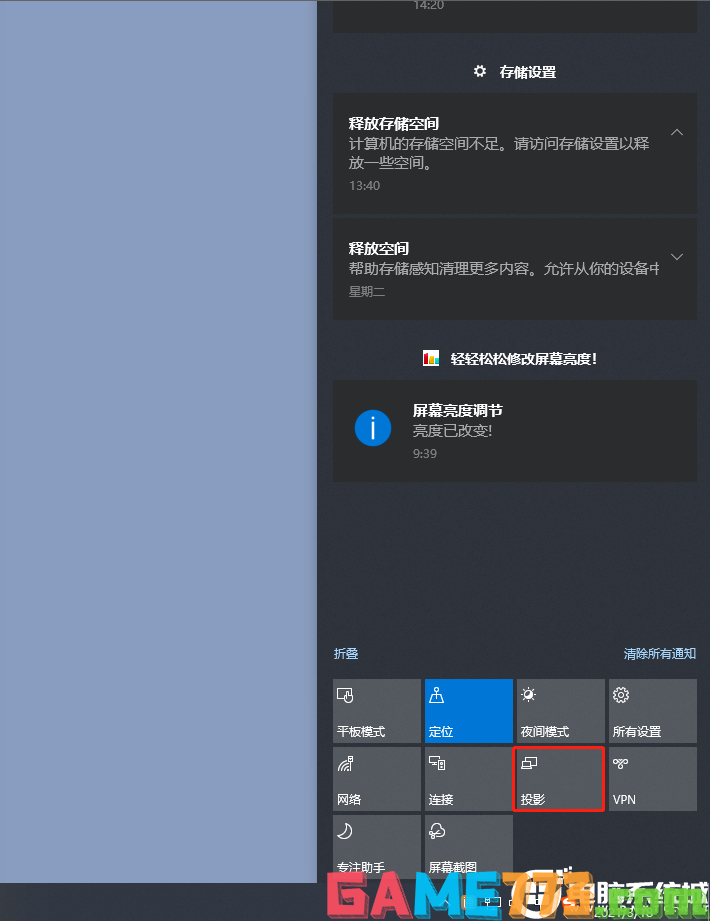
-
直接在弹出的界面中选择扩展进入。
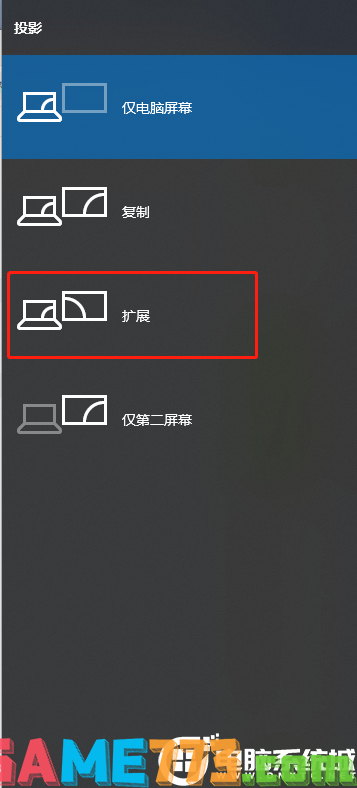
上面即是在win10系统上设置电脑多屏显示的解决方法的全部内容了,文章的版权归原作者所有,如有侵犯您的权利,请及时联系本站删除,更多多屏电脑相关资讯,请关注收藏773游戏网。
下一篇:最后一页














